Önemli: Nesneleri hizalamadan önce, her nesne için Metni Kaydır seçeneğinin Metinle Aynı Hizaya dışında bir değere ayarlanması gerekir. Her nesneye sağ tıklayın, Metni Kaydır'ı seçin ve menüden bir seçenek belirleyin.
Resim, şekil, metin kutusu, SmartArt grafiği veya WordArt'ı hizalama
-
Bir nesne seçin (Birden çok nesne seçmek için Ctrl tuşunu basılı tutun).
-
Aşağıdakilerden birini yapın:
-
Resmi hizalamak için Resim Biçimi'>Resim Araçları'nı seçin.
-
Şekli, metin kutusunu veya WordArt'ı hizalamak için Şekil Biçimi'ni veya Çizim Araçları > Biçim'i seçin.
-
-
Yerleştir grubunda Hizala'yı seçin.
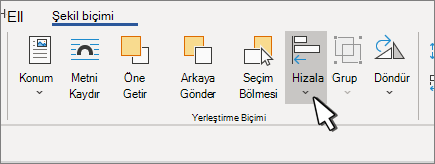
-
Aşağıdakilerden birini seçin:
Önemli: Hizala seçeneği kullanılamıyorsa Metni Kaydır seçeneği Metinle Aynı Hizaya olarak ayarlanmış olabilir. Her nesneye sağ tıklayın, Metni Kaydır'ı seçin ve menüden farklı bir kaydırma seçeneği belirleyin.
-
Sola Hizala Nesnelerin kenarlarını sola hizalamak için.
-
Ortaya Hizala Nesneleri merkezleri boyunca dikey olarak hizalamak için.
-
Sağa Hizala Nesnelerin kenarlarını sağa hizalamak için.
-
Üste Hizala Nesnelerin üst kenarlarını hizalamak için.
-
Ortaya Hizala Nesneleri yatay olarak ortalarından hizalamak için.
-
Alta Hizala Nesnelerin alt kenarlarını hizalamak için.
Notlar:
-
Nesneleri kenarlarına göre birbirine göre hizaladığınızda, nesnelerden biri sabit kalır.
-
Ortaya Hizala, nesneleri yatay olarak orta noktalarına göre hizalar ve Ortala da nesneleri dikey olarak merkezlerine göre hizalar. Nesneleri birbirlerine göre orta noktalarından veya merkezlerinden hizaladığınızda, nesneler özgün konumlarının ortalamasını gösteren yatay veya dikey bir çizgi boyunca hizalanır. Hiçbir nesnenin sabit kalması gerekmez ve nesnelerin tümü taşınabilir.
-
Hizalama seçeneğine bağlı olarak, nesneler başka bir nesneyi kapsayabilir. Bu durumda hizalamayı geri alın ve yeniden hizalamadan önce nesneleri yeni konumlara taşıyın.
-
-
Nesneleri birbirinden eşit uzaklıkta yerleştirme
-
En az üç nesne seçmek için Ctrl tuşunu basılı tutun.
-
Gizli, yığılmış veya metnin arkasında yer alan nesneleri seçmek için Giriş > Bul ve Seç'e gidin > Nesneleri Seç'e gidin ve nesnelerin üzerine bir kutu çizin.
-
Aşağıdakilerden birini yapın:
-
Resimleri eşit hizalamak için, Hizala'yı > Resim Biçimi veya Resim Araçları'nı seçin.
-
Şekli, metin kutusunu veya WordArt'ı hizalamak için, Hizala > Şekil Biçimi veya Çizim Araçları'nı seçin.
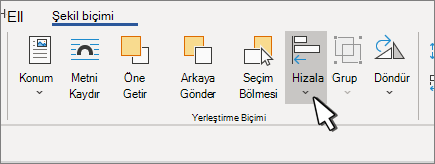
-
-
Aşağıdakilerden birini seçin:
-
Yatay Olarak Dağıt Nesneleri yatay olarak ortalamak için.
-
Dikey Olarak Dağıt Nesneleri dikey olarak ortalamak için.
-
Not: Nesnenin metin kaydırma özelliği Metinle Aynı Hizaya olarak ayarlandıysa, Word yalnızca sayfaya veya kenar boşluklarına göre hizalayabilir. Kaydırmayı değiştirmek için Control + Nesneye tıklayın, Metni Kaydır'ın üzerine gelin ve Metinle Aynı Hizayadışında bir şey seçin. Metin kaydırma hakkında daha fazla bilgi edinmek için bkz. Nesnelerin çevresinde metin kaydırmayı denetleme.
Nesneyi diğer nesnelerle, kenar boşluklarıyla veya sayfayla hizalama
-
Shift tuşunu basılı tutun ve hizalamak istediğiniz nesneleri seçin.
-
Şekil Biçimi'ne veya Resim Biçimi'ne tıklayın. Hizala'yı >.Şekil Biçimi sekmesinde Hizala'yı görmüyorsanız Yerleştir'i ve ardından Hizala'yı seçin.

-
Aşağıdakilerden birini seçin:
-
Sayfaya Hizala
-
Kenar Boşluğuna Hizala
-
Seçili Nesneleri Hizala
-
-
Seçili nesnelerin kenar boşluklarına mı, sayfaya mı yoksa birbirine göre mi hizalı olduğunu seçmek için Hizala'yı seçin ve aşağıdakilerden birini seçin:
-
Sayfaya Hizala
-
Kenar Boşluğuna Hizala
-
Seçili Nesneleri Hizala
-
-
Yeniden Hizala'yı seçin ve üç kategoriden birinden hizalama türünü seçin: Yatay, Dikey veya Dağıt.
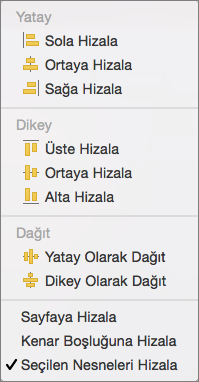
İpucu: Nesneleri istediğiniz gibi hizaladıktan sonra, grup olarak tanımlayarak göreli konumlarını koruyarak taşıyabilirsiniz. Grupları kullanma konusunda yardım için bkz. Şekilleri, resimleri veya diğer nesneleri gruplandırma veya grubu çözme.










